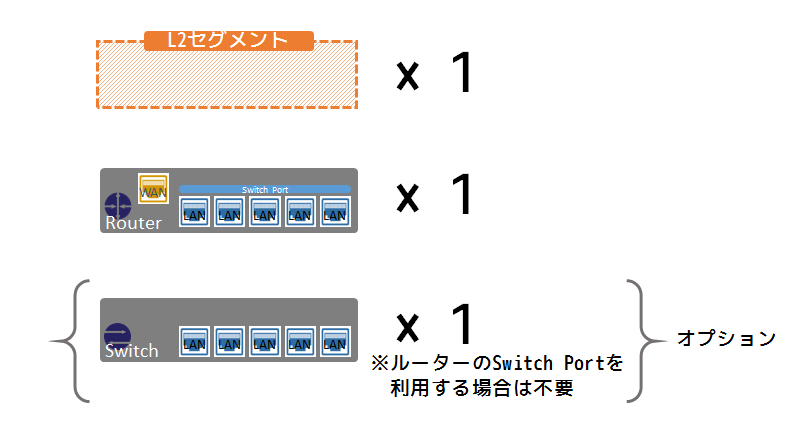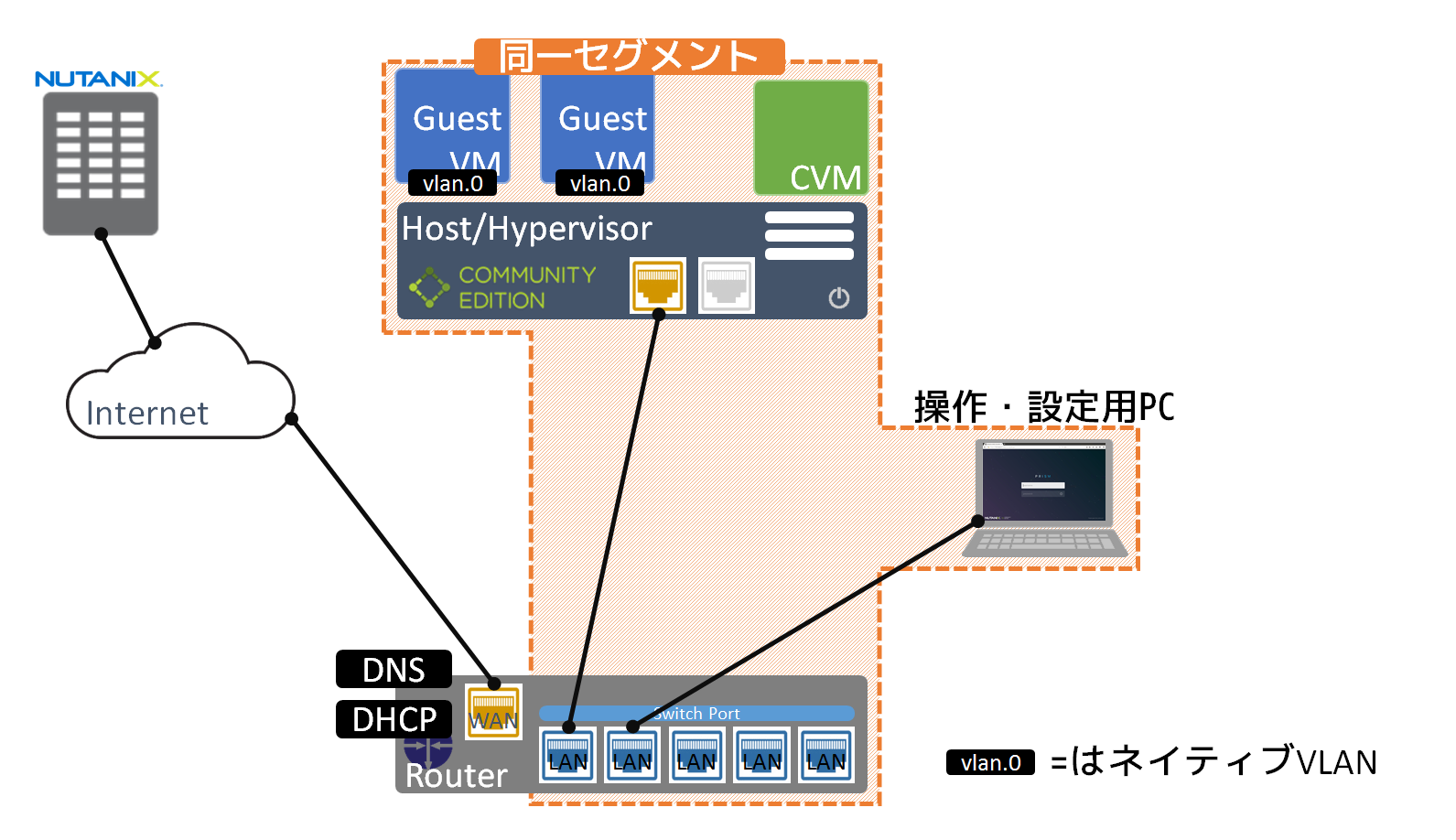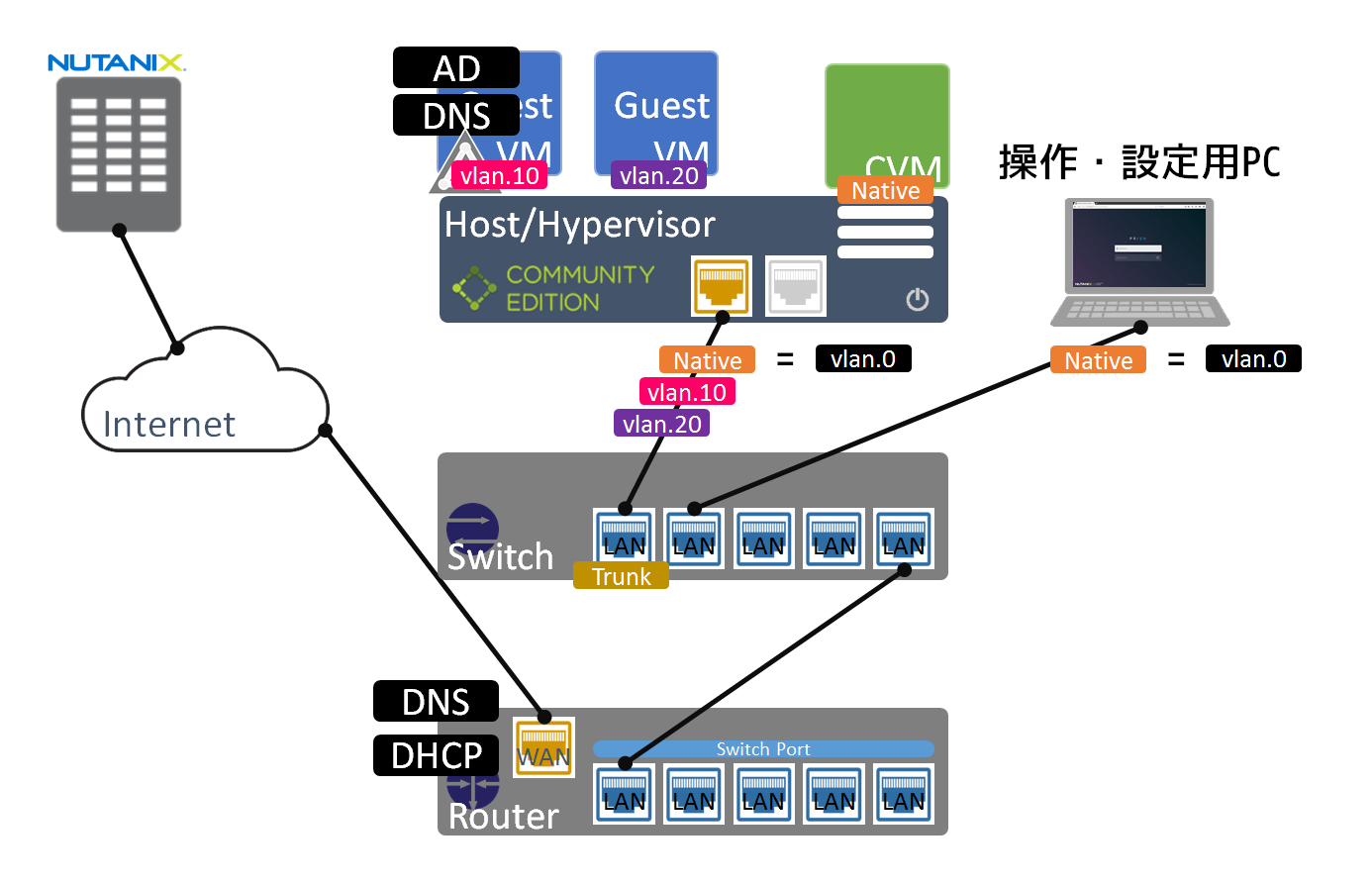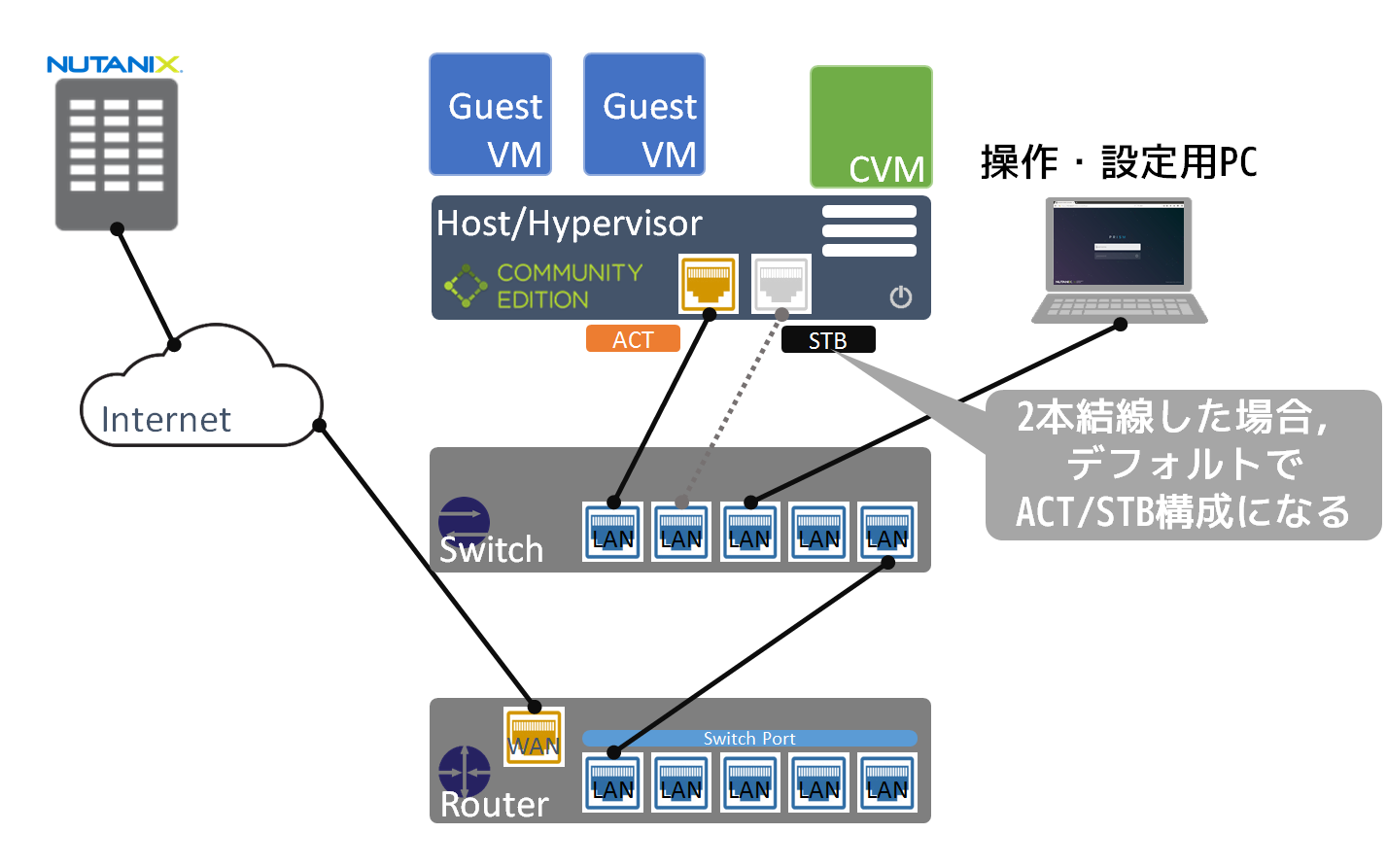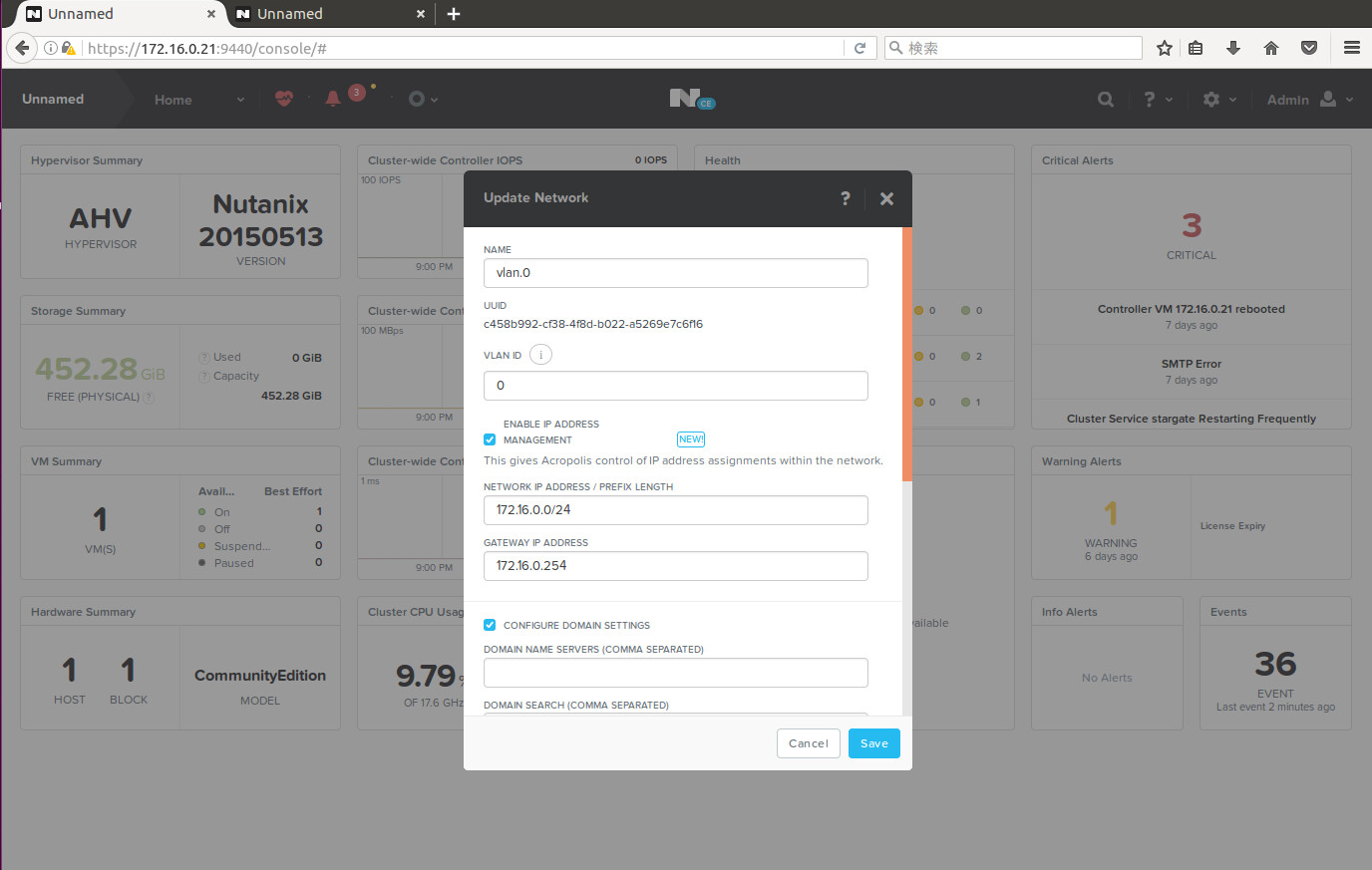
Nutanix Advent Calendar 2016,12月24日分としての投稿になります。
http://www.adventar.org/calendars/1783
本記事の内容はこの日付時点の情報(ce-2016.10.12-stable)に基づいています。そのため,今後新しいバージョンが提供された場合に,当該記載と矛盾が生じる場合がありますのでご注意ください。
はじめに
自身の環境変化などもありQiitaへの投稿やNutanixネタの投稿がしばらく空いてしまいましたが,今年もNutanix Advent Calendarをやるとのことで久々に記事を書いています。
今回は,その4,その3,その2,その1から,改めてNutanix CEについて紹介しているNutanix CE再入門のその5です。
前回は,実際にNutanix CEを動かすのに必要な準備,主に必要となる機材のうち,Storage Devices,Hot Tier (SSD),Cold Tier (HDD)及びNetworkingの解説を行ってきましたが,今回は,Nutanix CEをインストールする先のネットワーク環境,システムの構成パターン,接続トポロジー等をどう構成するのかについて解説していきます。
Nutanix CEをインストールするネットワーク環境の構成と検討
Nutanix CEを試す環境は,何かしらのネットワークに接続する必要がありますが,そのネットワークは新規で構成するのか,既存のネットワークで構成するのか,Nutanix CEで利用するIPアドレスの考え方,DNSサーバーやDHCPサーバーの必要有無等を含め,いくつか検討すべき事項があります。
Nutanix CEにおいて必要となるネットワークの設定項目
Nutanix CEのインストールにおいて必要となるネットワークの設定項目には,主に以下のようなものがあります。
- 【必須】Host IP Address(ハイパーバイザーのIPアドレス)
- 【必須】Host Subnet mask
- 【必須】Host Gateway
- 【必須】Controller VM(CVM) IP address
- 【必須】Controller VM(CVM) subnet mask
- 【必須】Controller VM(CVM) IP gateway
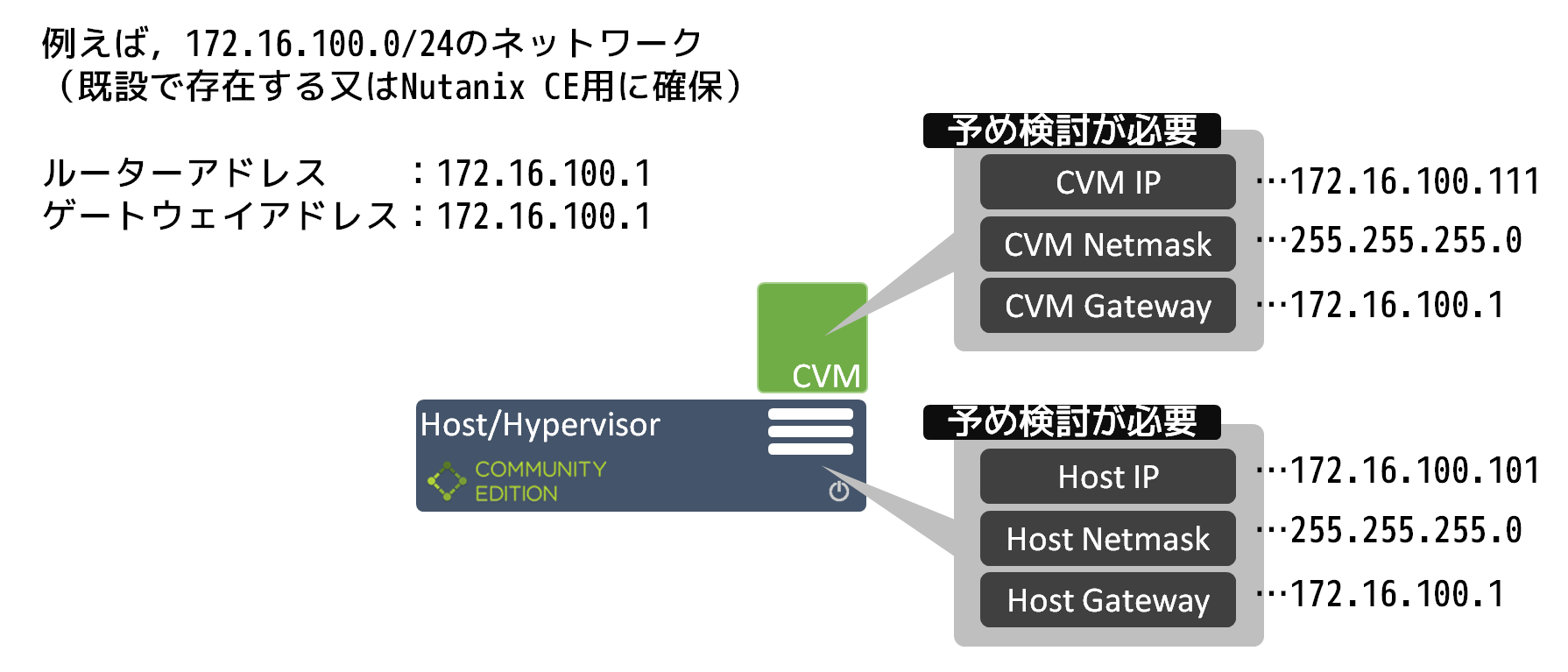
※上記のIPアドレスは,あくまで設定例ですので,各自のご利用の環境に合わせて,または好みのアドレスに読み替えて下さい
インストール後,アクティベーションまでに必須で追加で必要となるネットワークの設定項目として以下のものがあります。
- 【必須】DNSサーバーのIPアドレス(インターネットにおいて名前解決可能なDNS)
インストール後,任意で追加で必要となるネットワークの設定項目として以下のものがあります。
- 【任意】NTPサーバーのIPアドレス
- 【任意】クラスター構成時のVirtual IP Address(VIP)
- 【任意】ABS(Acroplis Block Service)で外部にiSCSIを提供する場合のIPアドレス
- 【任意】 メールアラートやサマリーメールの送信先メールアドレス
それ以外のオプショナルのIPアドレスの設定としては,以下のようものもあります。
- 【任意】サーバー等のマシンでIPMI/BMC(DELLならiDRAC,FujitsuならiRMC,LenovoならIMM,HPならiLO,など)のIPアドレス
インターネットへのアクセス
Nutanix CEでは,インストール直後の初回アクセス時にアクティベーション,それ以外にもNutanix CE自身のアップデート(実質的にCVMのアップデート)とハイパーバイザー(AHV)のアップデートをインターネット経由で行うため,Nutanix CEはインターネットへのリーチャビリティのあるネットワークに設置する必要があります。
また,Nutanix CEのアップデートで利用するダウンロード元はAmazon S3となっているため(2016年12月時点)そちらへのアクセスと,Nutanix CEのアクティベーション,アラート情報の発報及びフィードバック情報の通信のためポート80番と8443番での通信が可能となっている必要があります。
IP設定
商用版のNutanixでは,ハイパーバイザーとCVMは,同一のL2セグメントのIPで設定することを推奨しています。Nutanix CEでもハイパーバイザーであるAHVとCVMは同一のL2セグメント内に納めるようにしておくことが推奨となります。
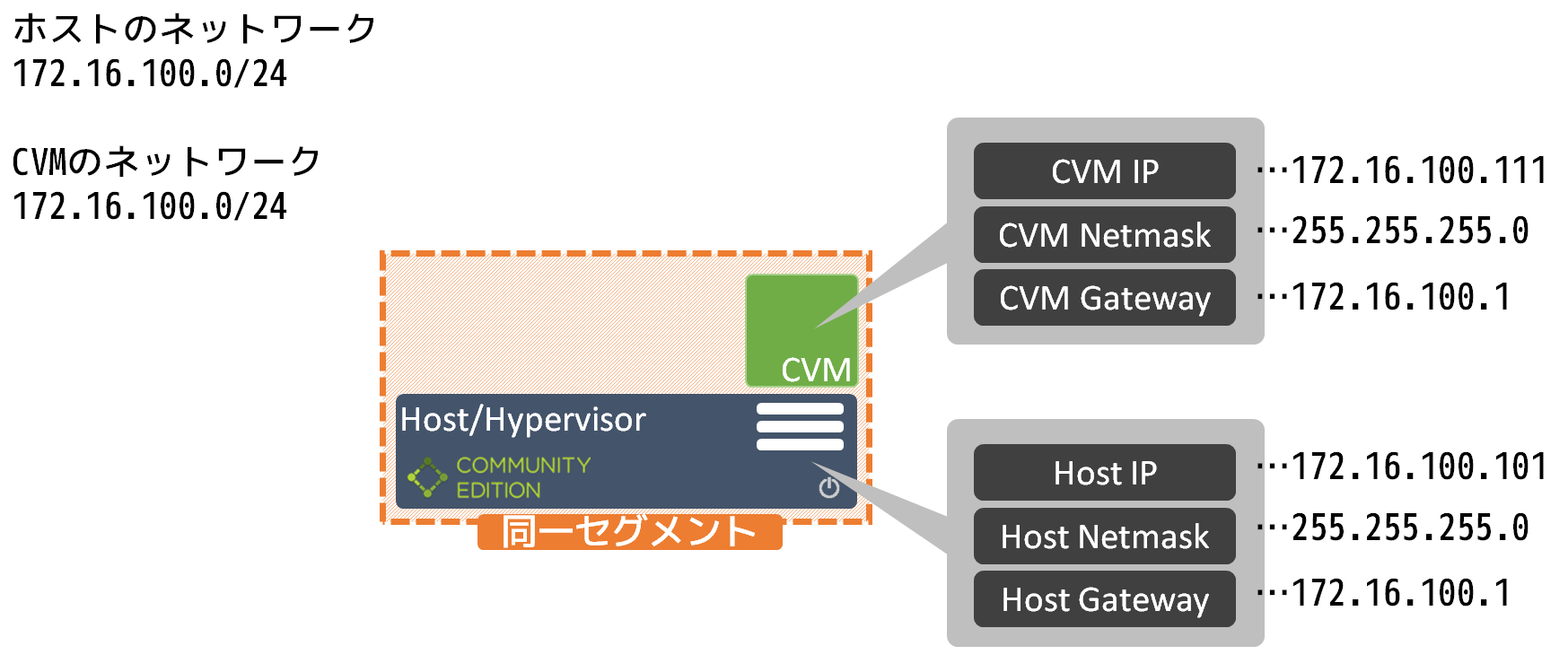
Nutanix CE上で動作するユーザーVMについては,ハイパーバイザーとCVMが所属する同一のL2セグメントのIPである必要は無く,Nutanix CEを設置するネットワーク環境の要件やVLANの設定やToRスイッチの設定次第で,自由に好きな値を設定可能です。もちろん,ハイパーバイザーとCVMと同一のセグメントでも問題ありません。
Guset VMとハイパーバイザーとCVMが同一のセグメント
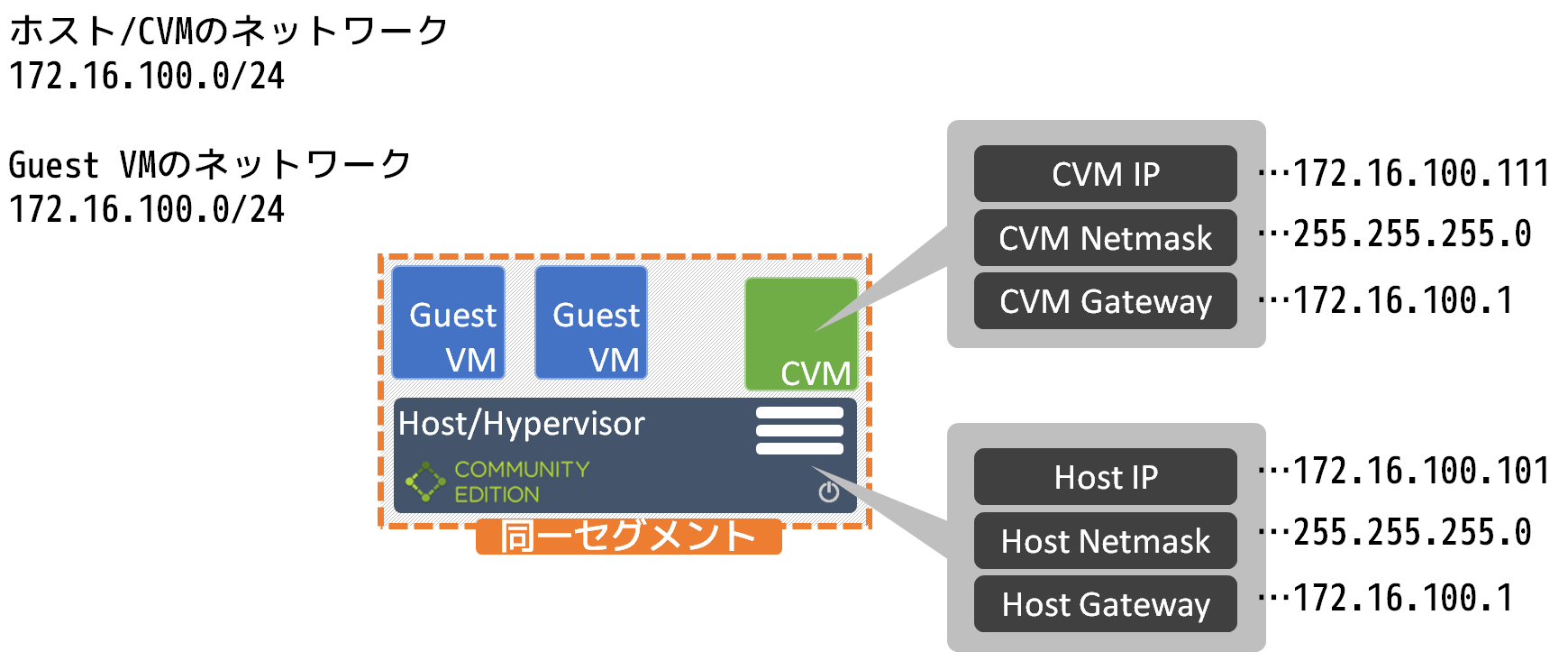
Guset VMとハイパーバイザーとCVMが異なるセグメント
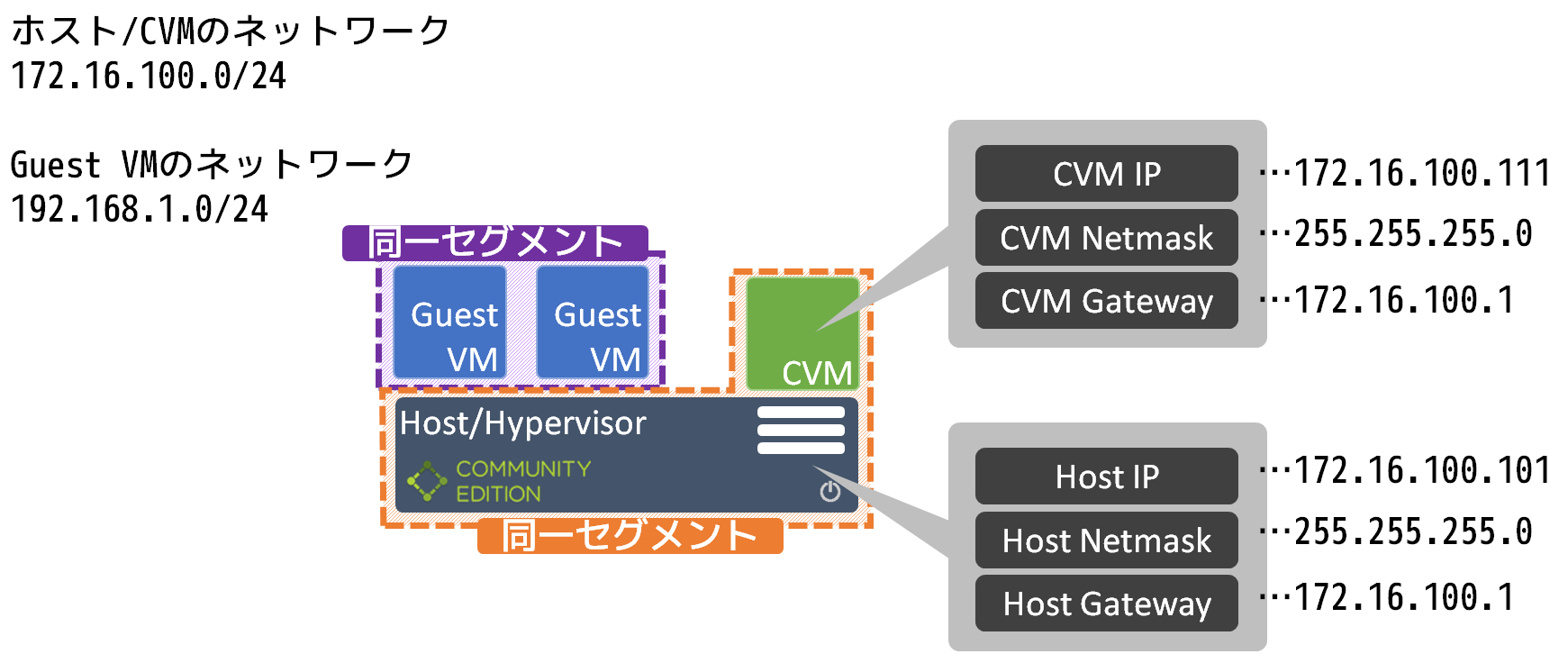
ハイパーバイザーとCVMは,Nutanix CEが所属するネットワークの上位にDHCPがあり,そこから提供される動的なIPでも動作することはしますが,Getting Started with Nutanix Community Editionのドキュメントにもあるとおり,静的なIPでの設定が推奨されています。
Caution: Nutanix recommends that you not use dynamic IP addressing for hosts or Controller VMs. If you are using a DHCP server, ensure that it is set to assign static IP addresses for hosts and Controller VMs.
それから,その1でも紹介しましたが,Nutanixは内部的に192.168.5.1及び192.168.5.2等を静的に利用しているため,Nutanix CEは192.168.5.0のネットワークにインストールするこはできません。
Getting Started with Nutanix Community Editionのドキュメントでは,クラスA又はクラスBのプライベートアドレスの利用を推奨していますが,クラスCのプライベートアドレスでも192.168.5.0のアドレスを避ける又は192.168.5.0を含むサブネットを構成していなければ,192.168.xxx.xxxのアドレスでも問題はありません。
Community Edition reserves IP addresses 192.168.5.0 through 192.168.5.254 for internal use. Nutanix recommends using an IP address in the network ranges 10.x.x.x or 172.x.x.x for the Host and Controller VM.
手軽に手間をかけることなくNutanix CEを試したいのであれば,ハイパーバイザーとCVM,ユーザーVM,それに加えてNutanix CEの構成や設定を行うためのPC等を全て同一のL2セグメントに格納するのが面倒がありません。
DNSサーバーに関する要件とその検討
Nutanix CEは,前述のとおりインストール直後の初回アクセス時にアクティベーションやソフトウェアのアップデートを行う際にインターネットアクセスが必要となるため,インターネットのホストに対する名前解決が可能なDNSのアクセス可能である必要があります。
手っ取り早くアクティベーションやソフトウェアのアップデートのためにインターネットにおける名前解決のみを可能にするだけれあれば,インストール時に一時的にGoogleが提供するパブリックDNSの8.8.8.8を設定することで事足ります。Nutanix CEを設置するネットワークに,既存の内部DNSや外部DNSを場合はそちらを指定することも可能です。
DHCPサーバーに関する要件とその検討
Nutanix CEのインストール時や動作要件としてDHCPサーバーに関する要件は特にありませんが,Nutanix CEのインストール後の実際の検証や運用においては,DHCPサーバーの必要有無を含む要件について検討する必要があります。
DHCPサーバーの要件は主に,Nutanix CEの上でユーザーVMを展開する際に,それらのVMに対するIPアドレスの付与をどのように行うかによって大きく変わります。
Nutanix CEを設置したネットワーク環境のポリシー的に単一のDHCPサーバー上から払い出したIPアドレスにて管理を行いたい場合には,DHCPサーバーに対するNutanix CEからのリーチャビリティを確保する必要があります。Nutanix CE内部でVLANを多数利用する場合には,併せてそれに対応したDHCPサーバー環境を準備する必要があります。
逆にNutanix CEを設置したネットワーク内に閉じて管理を行い,Nutanix CE上に展開するユーザーVMのIPアドレスをすべてNutanix CE内部で解決する場合には,Nutanix CEのNetwork Configurationで,ネットワークごとにENABLE IP ADDRESS MANAGEMENTのチェックを有効にし,Nutanix CE内部のDHCPサーバー機能を利用します。
手っ取り早くNutanix CE上でユーザーVMを展開したい場合や,それほど多くのユーザーVMを展開しない場合には,そのためにわざわざ別途DHCPサーバーを立てる必要がなくて済むNutanix CE内部のDHCPサーバー機能を利用するのが楽です。また,既存のDHCPのIPアドレスプールにそれほど余裕がない場合や,Nutanix CEを利用するためにDHCPリレー・エージェントの設定が別途必要となる又はそれが難しいと言った場合も,Nutanix CE内部のDHCPサーバー機能を利用するのが良いでしょう。
その他のサーバーに関する要件とその検討
Nutanix CEでNutanixの提供するファイルサーバー機能であるAFSを利用する場合やVM上で何かしらのID管理やアクセスリストに基づくアプリケーションを等を利用したいと言った場合に,Active Directoryが必要になる場合もあります。そのため,必要に応じて新規構築(Nutanix CE上に構築又はNutanix CEとは異なる別のマシン上に構築),既存のActive Directoryの利用等を検討しておく必要があります。

Nutanix CEのシステム構成と検討
Nutanix CEの環境を構築し検証等を行っていくうえでの具体的なシステム構成とネットワーク接続トポロジーを見ていきます。
最小構成のネットワーク
Nutanix CEをインストール,アクティベーション,運用するのに自前で準備が必要な最小のネットワークリソースを纏めると以下のようになります。
- 192.168.5.0のアドレスを含まない1つのネットワークセグメント
- Nutanix CEがインストールされるネットワークからアクセス可能なインターネットに接続されたルーター
- 【オプション】1台のGbE L2スイッチ(ルーターにスイッチポートが複数ある場合は不要)
上記の最小構成のネットワークリソースで構成を行った場合,ハイパーバイザーとCVM,ユーザーVM,Nutanix CEのインストールや構成・設定を行うためのPC等は全て同一のL2セグメントに格納される構成となります。
複数のノードを準備しクラスターを構成する場合でも,クラスターを構成する他のノードやそのノード上で動作するCVMはすべて同一のL2セグメントのIPで設定する必要があるため,上記の条件のままで問題ありません。
DNSサーバーをルーターが兼務している場合には,Nutanix CEのインストール時にホスト及びCVMのDNSサーバーとしてルーターのIPアドレスを指定することで,Nutanix CEのアクティベーションが可能です。
また,ユーザーVMのIPアドレスをDHCPを通じて提供する提供する場合は,ルーター側から提供するか,もしくはNetwork Configurationで,ネットワークごとに設定するNABLE IP ADDRESS MANAGEMENT内で,DNSサーバーをルーターのアドレスをしてしておくことで,DHCPから提供するIPアドレスの他にDNSサーバーアドレスもユーザーVM側に設定されます。
追加の要件やVLANを利用する場合のネットワーク
これに加えて,以下のような要件を加える場合には,L3スイッチ等の追加のネットワークリソースが必要となります。
- Nutanix CE上に展開するユーザーVMがVLANを利用する場合
- 複数のVLAN上に展開されるユーザーVM同士が相互に通信をしたい場合
- 異なるネットワークセグメント上の既存のActive Directory等と連携したい場合
- 異なるネットワークセグメント上の既存のDNSやDHCPサーバーを利用したい場合
- Nutanix CEを含めネットワーク経路における冗長構成を確保したい場合
主に,ユーザーVMにおけるVLANの利用,または既設の異なるセグメント上にあるActive DirectoryやDNS,DHCP,NTPサーバー等を利用する場合については,当然ながらL3スイッチが必要(もしくはルーター等でタグVLANをしゃべれる場合であればルーターで)となります。
複数のVLANを構成しこれらをユーザーVMにおいて利用する場合,Nutanix CEノードの対向となるToRスイッチに相当するスイッチにおいて,Nutanix CEのNICと接続を行うポートはトランクポートとしての設定が必要になります。ネットワークの要件や希望の構成次第で、L3スイッチで複数のVLANをトランクポートで受けたうえで、VLAN間をルーティングするなり、その先はポートベースでさらに先のスイッチやルーターに流すなりといった構成が想定されます。
Nutanix CEは,外部のスイッチとの接続ポートが1本,または2本の場合でもデフォルトの設定では,1本のみを使って通信を行うようになっていますが,外部のスイッチに対して接続するNICを通じた通信はすべてタグ付きの通信となります。
外部のスイッチとの接続ポートが2本の場合は,デフォルトでアクティブ・スタンバイの設定になっており,アクティブ側のポートや経路に問題が生じた場合には,自動的にスタンバイ側のポートへの切り替えが行われます。別途、アクティブ・アクティブの構成に設定することも可能ですが、その場合の設定については、現時点においてPrismのUIから設定は行うことはできず、ハイパーバイザーであるAHVにsshでログインし、内部のOpen vSwitchに対し、ovs-vsctl等のコマンドを利用する必要があります。
その5のまとめ
その5では,Nutanix CEをインストールする先のネットワーク環境,システムの構成パターン,接続トポロジー等をどう構成するのかについて見てきました。
ハイパーバイザーとCVMは,同一のL2セグメントのIPで設定することが推奨です。
インストール直後の初回アクセス時にアクティベーションやソフトウェアのアップデートを行う際にインターネットアクセスが必須となります。
また,その際にはインターネットにおける名前解決が可能なDNSサーバーが必要になります。
DHCPは,既設のDHCPを利用することもできますが,Nutanix CE内の機能で賄うこともできます。
ここまでで,Nutanix CEの利用方法や入手可能な機材,準備できる環境等を踏まえNutanix CEをどのような構成で利用するかの検討を行うことが可能になりました。
その6ではNutanix CEのインストールの概要,インストーラーのダウンロード,実際のインストール手順について見ていきます。